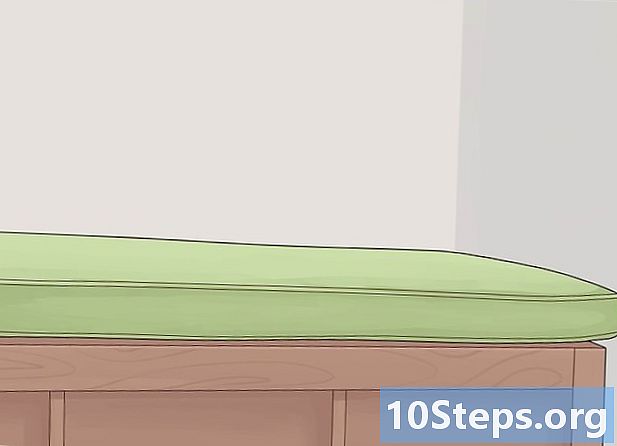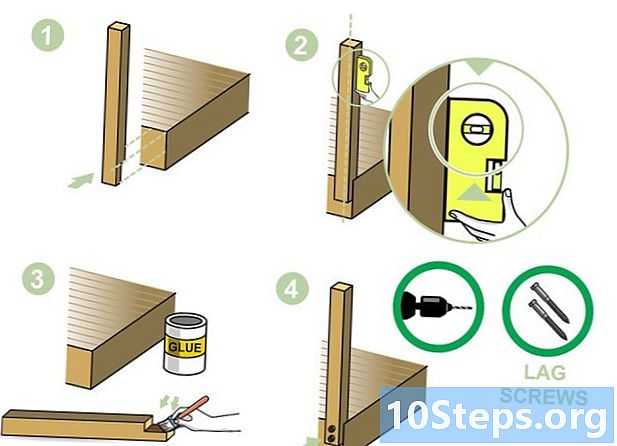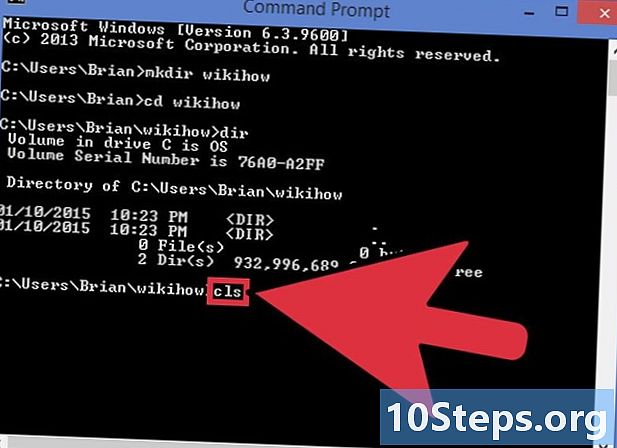
Innhold
er en wiki, som betyr at mange artikler er skrevet av flere forfattere. For å lage denne artikkelen deltok 15 personer, noen anonyme, i utgaven og forbedringen over tid.Windows-ledetekst kan være en fin måte å utføre oppgaver effektivt og raskt. Dette er et veldig kraftig verktøy som ofte blir oversett innen informatikk. Linvite-kommandoer er et program som fungerer uten mus og passer for de som foretrekker å jobbe med tastaturet. Finn ut i dag om bestillinger for å finne ut hvordan du kan bruke dem til å enkelt utføre grunnleggende oppgaver.
stadier
-

Åpne ledeteksten. Klikk på datamaskinens startskjermbilde og gå til søkefeltet. typen cmd eller ledetekst. Dobbeltklikk på Kommandoprompt i resultatene av forskningen for å starte programmet. Du vil se i programvinduet en av den typen C: Brukere Brukernavn>. -

Lag en ny mappe. Bruk kommandoen mkdir å lage en annen katalog du vil jobbe med. Bestillingen vil være som følger mkdir -> mappenavn. Vi vil opprette en ny katalog med navnet ved å skrive mkdir . -

Endre gjeldende arbeidsmappe. Hvis du vil aktivere den nye mappen du opprettet, bruker du kommandoen cd eller endre den i katalogen. Kommandoen er som følger CD -> mappenavn. Som et eksempel vil vi ha cd . Ordren vil se slik ut C: Users Brian >. -

Sjekk innholdet i mappen. For å gjøre dette, bruk kommandoen dir. Bare skriv dir og trykk oppføring og du vil se en liste over innholdet i mappen. Som for eksempel, er -mappen foreløpig tom. -
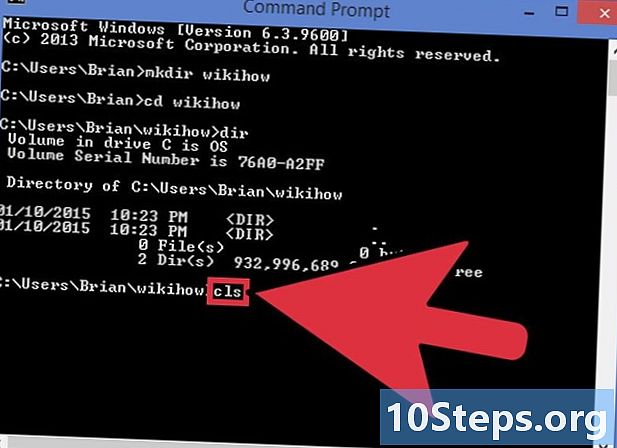
Slett skjermen. For å gjøre dette, bruk kommandoen cLS. Bare skriv cLS og trykk oppføring for å slette alt på skjermen. Etter denne handlingen vil du bare se ledeteksten. -

Lag en ny fil. For å gjøre dette, bruk kommandoen NUL>. typen NUL> filnavn og trykk oppføring å lage en ny fil. Skriv for eksempel NUL> navnet på den nye filen. -

Legg til en annen fil. For å gjøre dette, gjenta det femte trinnet. Gi denne filen navn Ny fil 1. Hans ordre blir NUL> Ny fil 1. -

Sjekk innholdet i mappen. Du kan nå sjekke innholdet i mappen ved å bruke kommandoen dir. -mappen inneholder nå to nye filer som heter Ny fil og Ny fil 1. -

Slett filer. For å gjøre dette, bruk kommandoen del. Kom inn del -> filnavn for å slette en bestemt fil. La oss fjerne illustrasjonen som illustrasjon Ny fil bruker denne kommandoen del Ny fil. Sjekk nå -mappen, så ser du at filen er slettet. Slett skjermen med kommandoen cLS. -

Flytt til en overordnet mappe. For å fullføre neste trinn (slette en mappe), må du først forlate den gjeldende arbeidsmappen. For å gjøre dette, bruk en versjon av kommandoen som brukes til å endre katalogen. Benytt deg av kommandoen cd .. for å flytte til overordnet mappe uten å skrive inn katalognavnet. Skriv for eksempel cd .. og du vil oppdage at nettadressen blir omdirigert til C: Users Brian>, noe som betyr at du ikke lenger er i mappen . -

Slett en tom mappe. For å gjøre dette, bruk kommandoen rmdir. Sørg for å gå ut av mappen før du sletter den (se det tiende trinnet). Hvis mappen er tom, noe som betyr at den ikke inneholder noen filer, kan du slette den ved å skrive rmdir -> mappenavn. I vårt eksempel har -mappen alltid Ny fil 1, slik at kommandoen rmdir vil ikke fungere i dette tilfellet. Hvis mappen ikke er tom, vil du få en feil. -

Slett en mappe som inneholder filer. For å gjøre dette, bruk den endrede versjonen av kommandoen rmdir. Bruk denne kommandoen rmdir / s. Skriv for eksempel rmdir / s og trykk oppføring. Du blir bedt om å bekrefte at du vil slette mappen ved å trykke på YES eller NO. typen O for ja og N for ikke. Når du går inn O, vil hele mappen og innholdet bli slettet fra datamaskinen.